您是一位热衷于创建和管理播放列表的 iTunes 用户吗? 如果是这样,您可能也想在 iPhone 上欣赏精心挑选的音乐。 值得庆幸的是,这个过程 将iTunes播放列表同步到iPhone 简单明了,确保您最喜爱的音乐始终触手可及。
在本文中,我们将引导您逐步了解如何轻松地 导出您最喜爱的 iTunes 播放列表 到您的 iPhone,让您随时随地享受个性化音乐库。 那么,让我们开始吧,让您的 iPhone 伴着您喜爱的音乐摇摆起来!
内容指南 第 1 部分:如何将 iTunes 播放列表同步到 iPhone:标准方法第 2 部分:在 iPhone 上听音乐的最佳方式:Apple Music Unlocker总结
第 1 部分:如何将 iTunes 播放列表同步到 iPhone:标准方法
选择将 iTunes 播放列表同步到 iPhone 可以让您在旅途中无缝欣赏您喜爱的音乐。 在本节中,我们将指导您完成使用 iTunes 将 iTunes 播放列表同步到 iPhone 的标准方法。
第 1 步:将 iPhone 连接到计算机
首先使用 USB 数据线将 iPhone 连接到计算机。 启动 iTunes 如果连接后没有自动打开您计算机上的应用程序。
步骤#2:在 iTunes 中选择您的 iPhone
连接 iPhone 后,您会在 iTunes 窗口的左上角看到一个 iPhone 图标。 单击它即可访问 iPhone 的设置。
步骤#3:访问“音乐”选项卡
在 iPhone 设置中,导航至 “音乐” 选项卡位于左侧边栏中。 默认情况下,当您单击 iPhone 图标时应选择它。
步骤#4:选择要同步的 iTunes 播放列表
在“音乐”选项卡下,您将找到与将音乐同步到 iPhone 相关的各种选项。 寻找 “同步音乐” 复选框并选择它。 然后,选择是否要同步整个音乐库或选定的播放列表。
步骤#5:选择特定的播放列表
如果您希望将特定的 iTunes 播放列表同步到您的 iPhone,请确保 “选定的播放列表、艺术家、专辑和流派” 选项被选中。 然后,选中要同步到 iPhone 的所需 iTunes 播放列表旁边的复选框。
步骤#6:开始同步过程
选择所需的 iTunes 播放列表后,单击 “应用”或“同步” iTunes 窗口右下角的按钮。 此操作将启动同步过程并将所选播放列表传输到您的 iPhone。
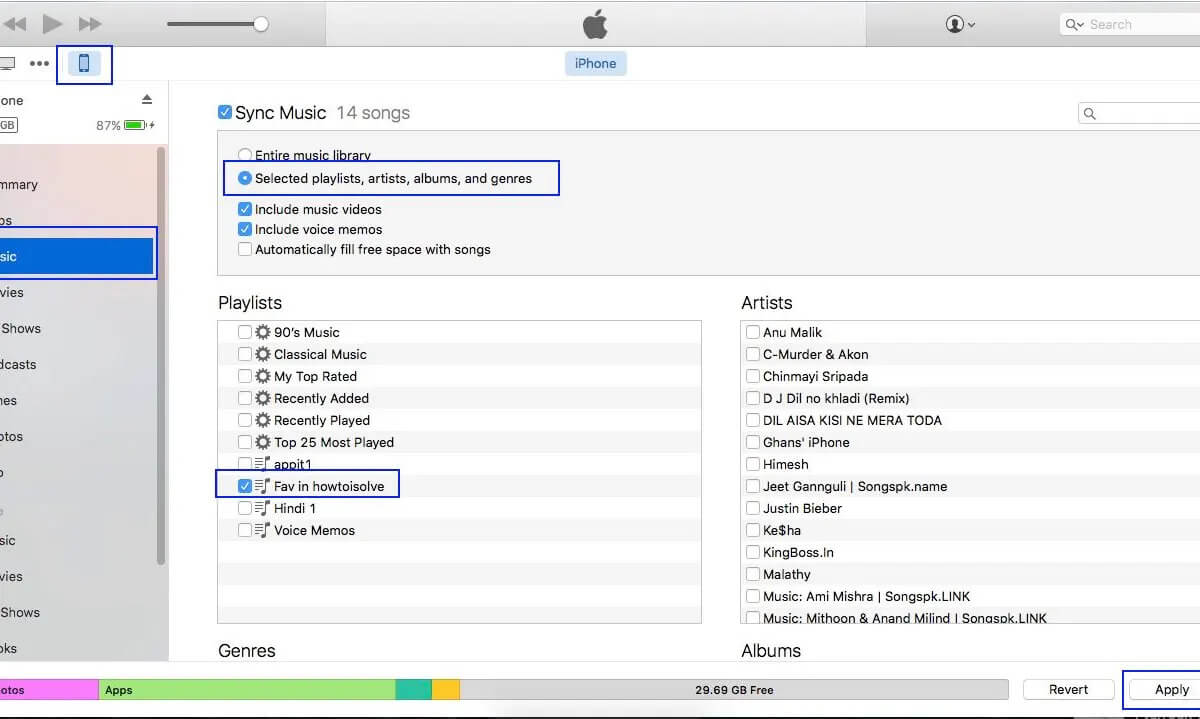
步骤#7:等待同步完成
在“将 iTunes 播放列表同步到 iPhone”过程中,iTunes 将显示一个进度条,指示音乐文件传输到您的 iPhone。 同步所需的时间取决于播放列表的大小以及电脑和 iPhone 的速度。 确保在同步完成之前不要断开 iPhone 的连接。
第 8 步:验证 iPhone 上的播放列表
同步过程完成后,您可以断开 iPhone 与计算机的连接。 打开“音乐”应用程序 在您的 iPhone 上并导航至 “播放列表” 选项卡以确认您的 iTunes 播放列表已成功同步。
恭喜! 您已使用标准方法成功将 iTunes 播放列表同步到 iPhone。 现在,您可以随时随地直接从 iPhone 的音乐应用程序欣赏您喜爱的音乐。
第 2 部分:在 iPhone 上听音乐的最佳方式:Apple Music Unlocker
现在你已经学会了如何 将iTunes播放列表同步到iPhone,我们将给予额外的小费。 苹果音乐解锁器 是一款可以从 Apple Music 歌曲中删除 DRM 保护的软件。 这意味着您可以在任何设备上自由收听 Apple Music 歌曲,即使您没有有效的 Apple Music 订阅也是如此。
Apple Music Unlocker 的工作原理 将您的 Apple Music 歌曲转换为各种格式,例如 MP3 或 AAC。 此过程是无损的,因此您不会损失任何音频质量。 歌曲转换后,您可以将它们传输到任何设备并不受任何限制地收听。
Apple Music Unlocker 是一款非常易于使用的软件。 只需在计算机上安装该软件,启动它,然后登录您的 Apple Music 帐户即可。 然后,选择要转换的歌曲并单击“转换”按钮。 该软件将开始转换您的歌曲并将其保存为无 DRM 的格式。
以下是使用它的步骤:
- 安装 iTunes 并登录您的帐户。
- 打开 Apple Music 解锁器。 这将启动应用程序并 打开Apple网络播放器.
- 在窗口右上角登录您的 Apple ID。
- 要选择特定的歌曲或播放列表,请将标题拖放到红色添加图标上。 这会将歌曲或播放列表添加到要转换的歌曲列表中。
- 要添加播放列表中的所有歌曲,请打开它并单击 红色添加图标。 这会将播放列表中的所有歌曲添加到要转换的歌曲列表中。
- 选择转换后的文件的输出格式。 可用的格式有 MP3、M4A、WAV 和 FLAC。 MP3 是最常见的格式,但您可能需要根据需要选择不同的格式。
- 点击 “更改” 按钮选择不同的文件夹以更改输出文件夹位置。 这是保存转换后的文件的位置。
- 点击 “兑换” 按钮开始转换过程。 这会将选定的歌曲转换为选定的输出格式。
- 获得曲目后,您只需将它们添加到 iTunes 并将其同步到您的 iPhone。

Apple Music Unlocker 是一个非常强大的工具,可以让您更自由地播放 Apple Music 歌曲。 如果您正在寻找一种在任何设备上收听 Apple Music 歌曲的方法,那么 Apple Music Unlocker 是一个不错的选择。
以下是 Apple Music Unlocker 的一些功能:
- 移除 Apple Music 歌曲的 DRM 保护。
- 将 Apple Music 歌曲转换为 MP3、AAC 和其他无 DRM 的格式。
- 保持歌曲的原始音质。
- 易于使用。
- 与 Windows 和 macOS 兼容。
如果您正在寻找删除方法 DRM 保护您的 Apple Music 歌曲,那么 Apple Music Unlocker 是一个不错的选择。 它易于使用、价格实惠且有效。
人们也读 顶级指南:从外部硬盘导入 iTunes 资料库 如何在 Windows 上将音乐从 Spotify 传输到 iTunes
总结
的过程 将iTunes播放列表同步到iPhone 打开一个充满音乐可能性的世界,让您无论走到哪里都可以享受自己喜爱的音乐。 在本文中,我们介绍了使用 iTunes 将 iTunes 播放列表同步到 iPhone 的标准方法。 然而,还有一些替代方法可以提供更多便利和灵活性。
通过使用 Apple Music Unlocker,您可以轻松地使您的音乐库保持最新状态,并在 iPhone 上欣赏 iTunes 播放列表中的最新内容。 它提供了一种无缝且便捷的听音乐方式,特别是对于那些经常更新播放列表的人来说。
由罗西撰写
上次更新时间:2023-07-13